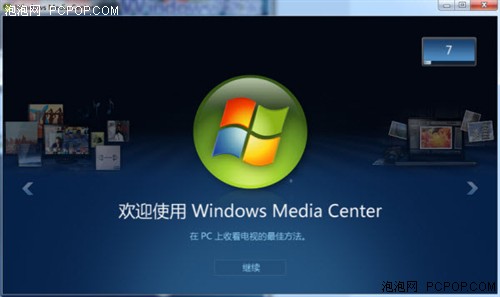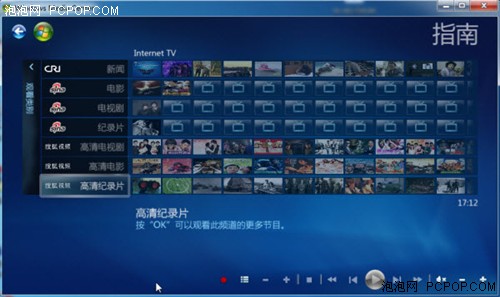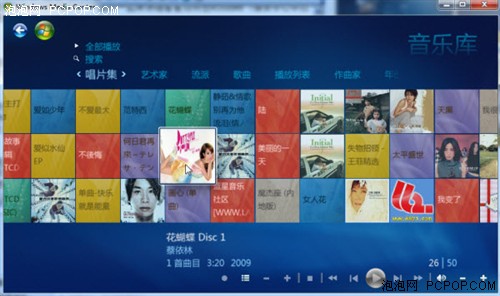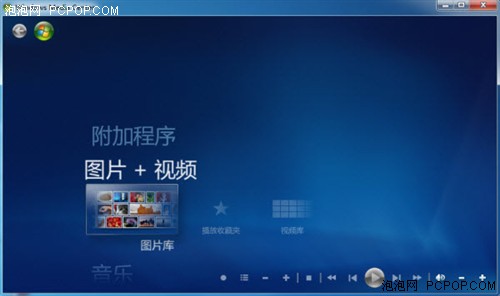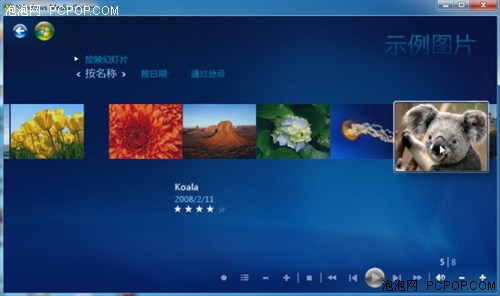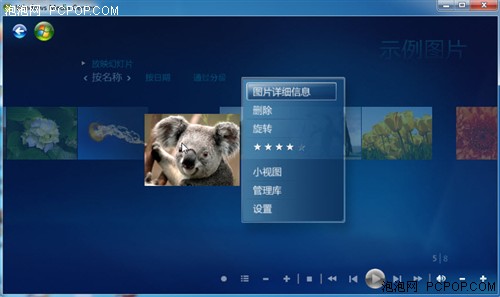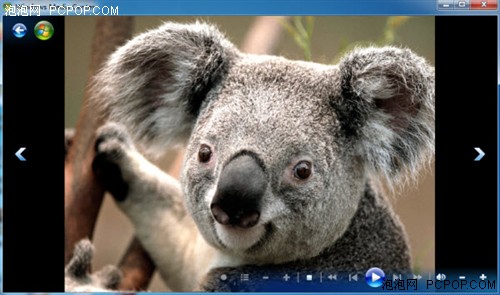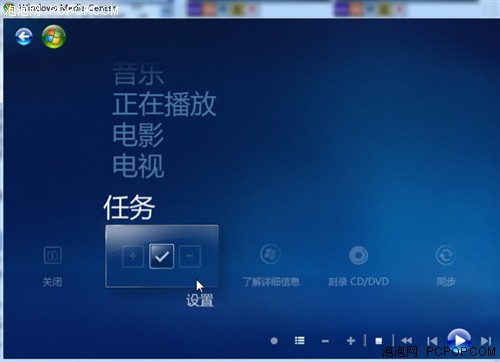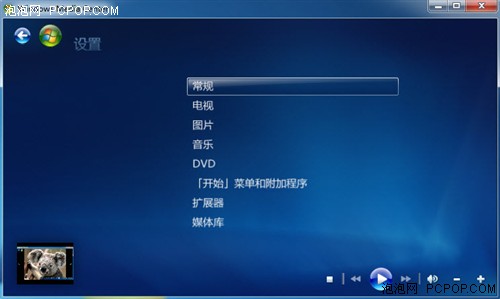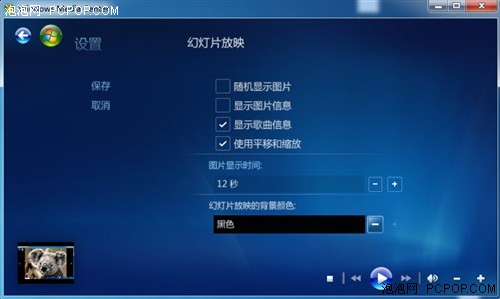Windows 7媒体中心别有用途-欣赏美图
泡泡网软件频道1月11日 微软Windows 7操作系统上市以来备受用户喜爱,许多新颖的功能用户也基本都全部熟悉了,但不知道大家是否留意过Windows 7系统中那个强悍的媒体中心,如果你还没有花时间来好好体验一下这个媒体中心,那不能不说是一种浪费了。
相比前辈Windows Vista来说,Windows 7媒体中心进行了巨大的功能改进,首先,Windows 7媒体中心不需要在电脑上安装电视调谐卡,就可以使用媒体中心的网络电视功能直接观看流媒体频道的内容。有多个电视频道可供选择,包括连续剧、新闻、音乐频道、电影、生活休闲、体育等,其优点在于网络电视服务是免费的,不过广告是一定不会少的。没法观看网络电视的用户也不必遗憾,Windows 7媒体中心的功能其实还有很多。
在用来播放音乐时,Windows 7媒体中心呈现出了全新的外观。当前播放歌曲的后面显示所有音乐专辑的封面,尽管主界面会显得比较拥挤,但用户可以对所有喜爱的专辑一览无余。
听起来不错是吗?但这里小编要为你重点介绍的还并不是Windows 7媒体中心的影音功能,而是其强大的图片欣赏功能。
Windows 7媒体中心支持强大的图片库管理功能,打开图片库后,可以查看所有在图片库照片的根目录情况。库中有些代表单个图片或文件夹,分别以不同的名字以示区别。当我们单击文件夹后,会自动显示里面的图片。图片可以按文件夹,标签,拍摄日期,等级,幻灯片播放或共享位置进行排序。使用非常方便,另外,Windows 7媒体中心还具有幻灯片放映功能,欣赏自己的照片不用借助任何第三方软件。下面就一起来详细看看如何在Windows 7媒体中心中欣赏照片。
既然是Windows 7的媒体中心,操作当然与Windows 7其他特性一样非常简单,首先点击打开媒体中心(从开始菜单中可以找到),然后马上可以看到其丰富的多媒体功能,使用鼠标向左点可以,向右点也可以,或者使用键盘右侧的方向键左右移动更便捷。我们可以先把存放照片的文件夹放到系统的图片库中,操作是选中文件夹点击右键,然后依次选择“包含到库中”-“图片”即可,然后再打开媒体中心,进入图片库功能,选择需要浏览的文件夹即可,这里的操作就是非常简单了,滚动鼠标就可以前后拖动,单击即可最大化。最大的特色是,假如你对照片添加了各种日期、关键字等信息,还可以选择按照自定义的方式来观看照片。
观看图片的方式也多种多样,你可以在媒体中心浏览缩略图,鼠标指向任意图片,就能马上看到这张图片凸显出来,平滑效果非常棒。欣赏图片的同时还可以使用鼠标右键点击图片调出图片菜单,为图片标“★”便于更好的分类管理。日后想要看所有标有5星的图片,很容易就能全部调出来欣赏。
当然如果你想观看大图效果,直接点击一下图片就能放大到大图片的欣赏效果,Windows 7媒体中心支持幻灯片功能,点击开始播放按钮即可一张张慢慢欣赏图片,还可以添加伴奏音乐哦!
在媒体中心更改设置统统都要集中在“任务”一栏中,欣赏幻灯片的时间间隔设置在Windows 7媒体中心的“任务——>设置”中进行,这里是整个媒体中心的控制中枢,无论你想要设置什么都可以在这里操作。我们想要设置幻灯片变换时间,点击图片进入,便可以发现幻灯片设置项,操作简单明了一看就懂。
时值春节寒假即将到来,无论大家是计划在这段休假期间访亲探友或是外出旅游,数码相机一定是随身必备的,随时抓拍精彩的瞬间为自己留下珍贵的记忆,假期回来之后欣赏自己的照片现在知道有什么方法最便捷了吧!■<
关注我们